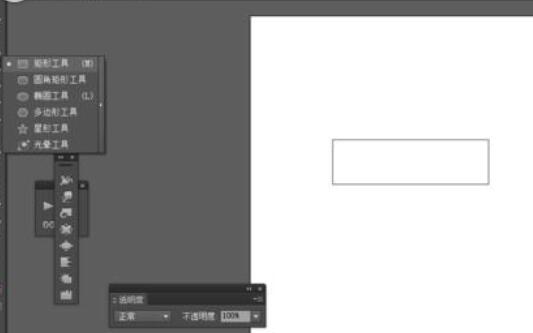PS这款修图软件功能非常多,大家可以用它来制作很多的效果,今天小编就教大家绘制叶子上的水珠吧。

方法/步骤分享:
1、打开PS软件,导入一张此前拍摄的绿叶图片。

2、点击椭圆选框工具,按shift绘制一个正圆。
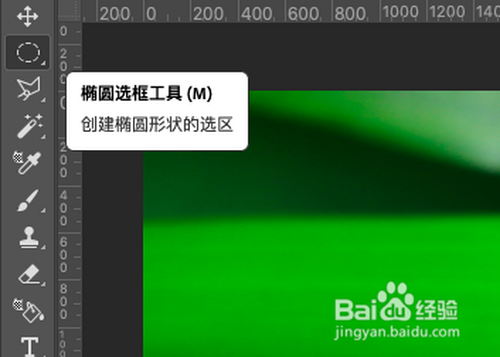

3、点击渐变工具,选择黑白渐变。
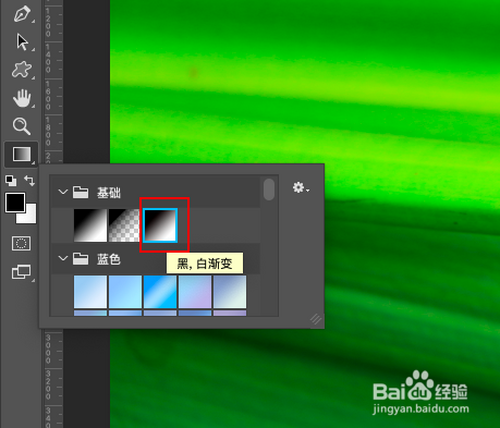
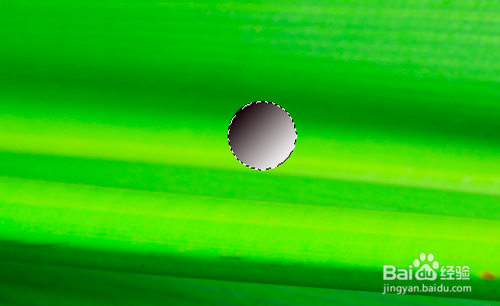
4、将图层类型改为叠加
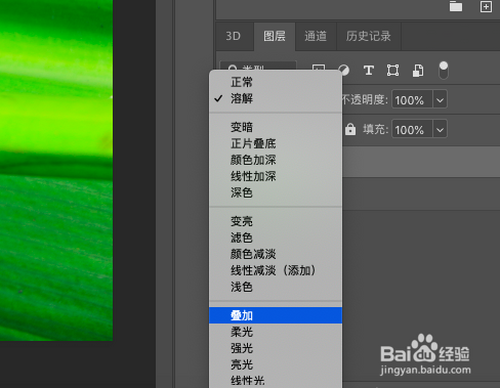
5、双击新建的图层,添加内阴影和投影效果。
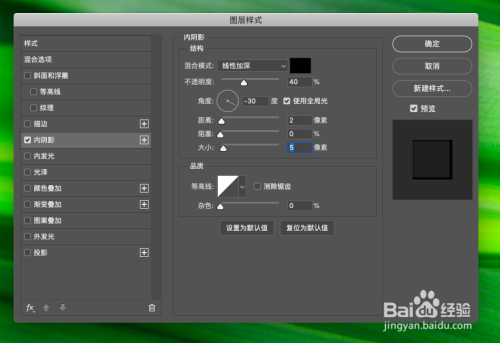
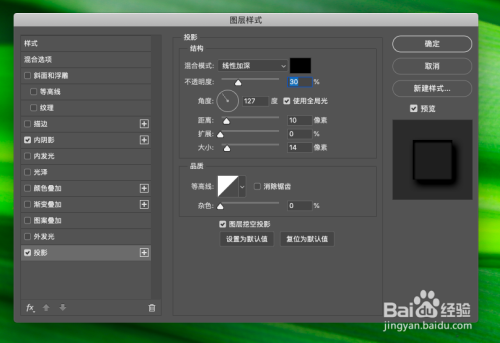
6、找到图层面板,新建一图层。
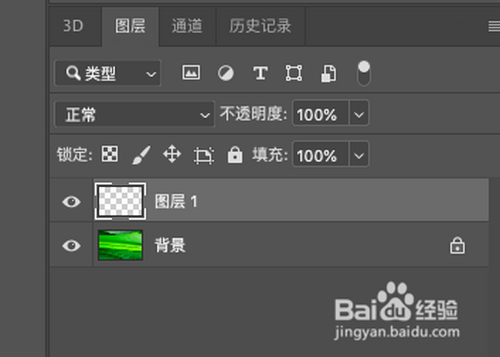
7、点击画笔工具,绘制一个小圆点,高光效果。

8、复制以上绘好的水珠,调整大小等,可适当通过滤镜-液化效果制作出流淌的效果。
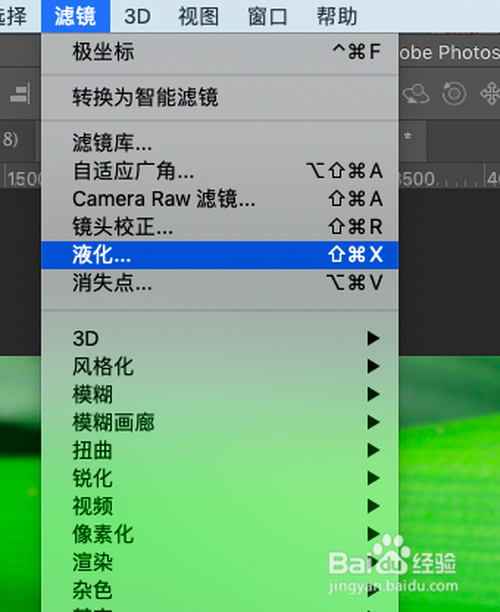

喜欢小编为您带来的PS绘制叶子上的水珠图文教程吗?希望可以帮到您~更多相关内容尽在乐呵呵网软件教程频道!